钉钉将本地文档转换为在线文档的方法
时间:2024-01-03 10:18:55作者:极光下载站人气:232
很多小伙伴在使用钉钉软件的过程中除了创建在线文档之外,也会需要对本地文档进行编辑,在编辑本地文档之前,我们该如何将本地文档转换为在线文档呢。其实很简单,我们只需要在钉钉的文档页面中找到新建选项,点击打开该选项,然后在下拉列表中点击选择“导入为在线文档”选项,接着在子菜单列表中选择“从本地文件”选项,最后在文件夹页面中选中自己需要编辑的本地文档,然后点击打开选项即可。有的小伙伴可能不清楚具体的操作方法,接下来小编就来和大家分享一下钉钉将本地文档转换为在线文档的方法。
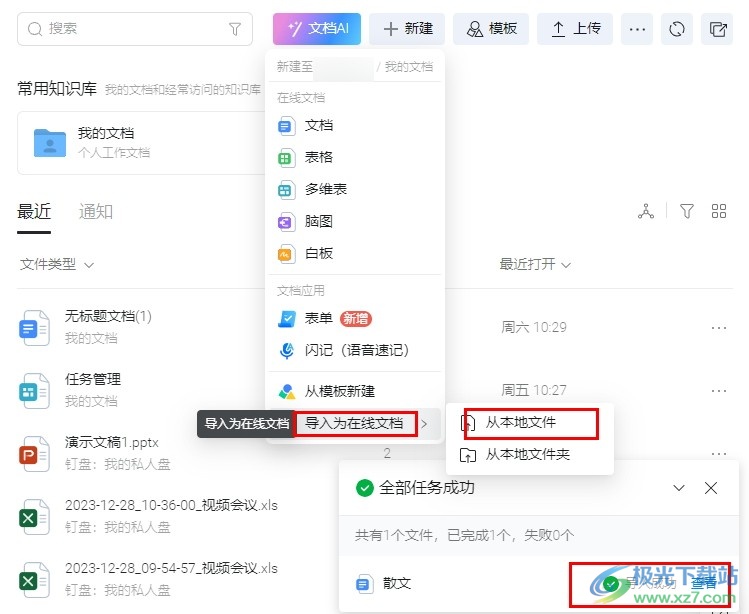
方法步骤
1、第一步,我们先在电脑中点击打开钉钉软件,然后在钉钉页面中点击打开“文档”选项
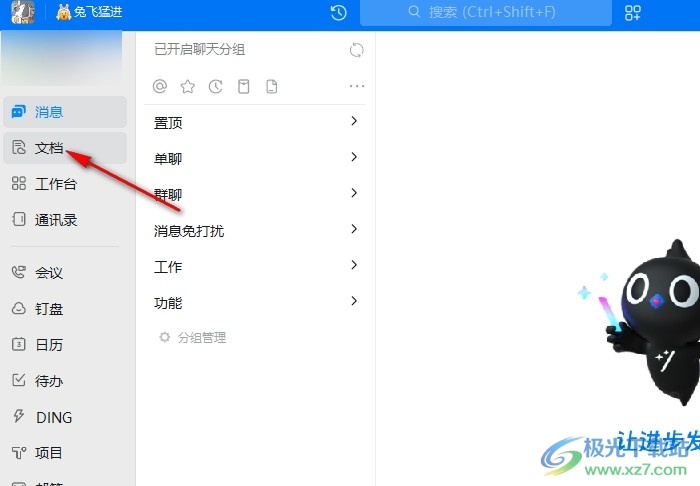
2、第二步,点击打开“文档”选项之后,我们在文档页面中点击打开“新建”选项
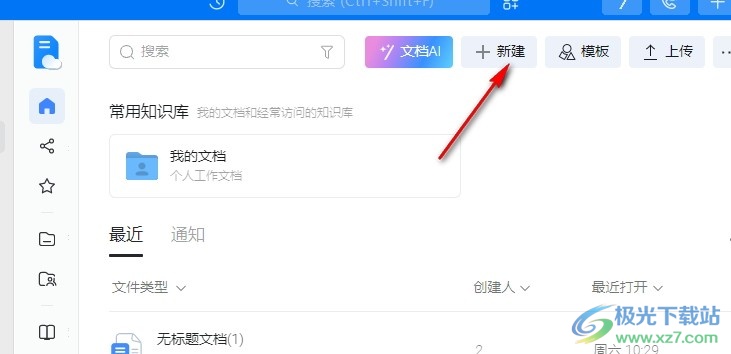
3、第三步,打开“新建”选项之后,我们在下拉列表中先点击“导入为在线文档”选项,再点击选择“从本地文件”选项
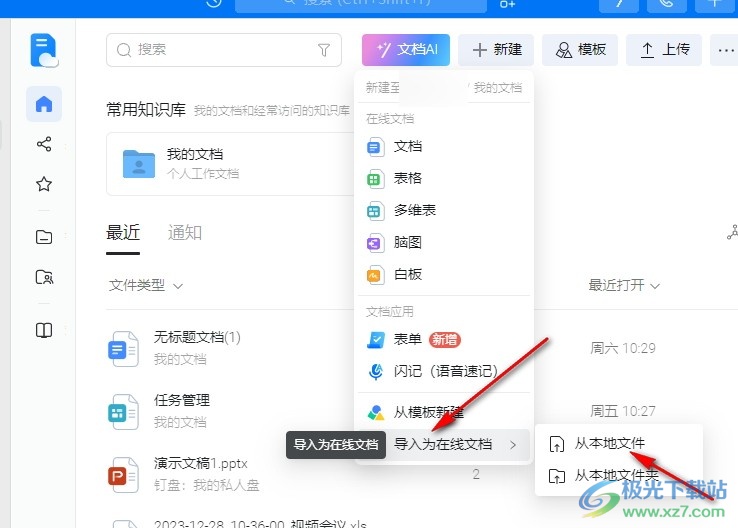
4、第四步,打开文件夹页面之后,我们在该页面中找到需要的文件,然后点击“打开”选项
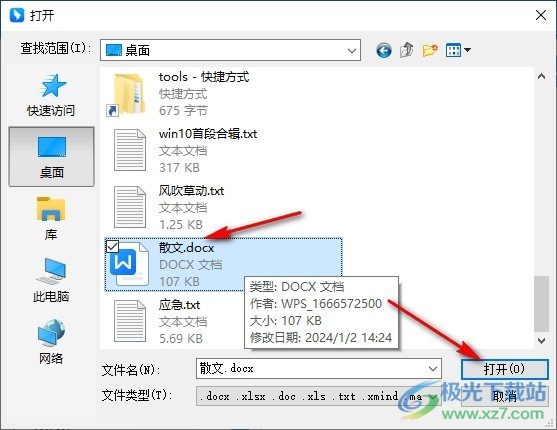
5、第五步,点击打开选项之后,我们等待文件上传完成,然后在页面右下角点击“查看”选项即可
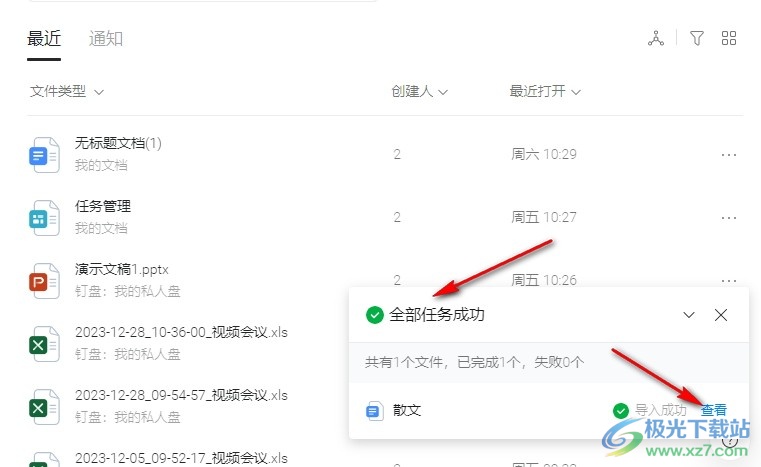
以上就是小编整理总结出的关于钉钉将本地文档转换为在线文档的方法,我们在钉钉的文档页面中打开新建选项,再在下拉列表中点击“导入为在线文档”选项,接着在子菜单列表中选择“从本地文件”选项,最后在文件夹页面中选择自己需要的文件再点击打开选项即可,感兴趣的小伙伴快去试试吧。
相关推荐
相关下载
热门阅览
- 1百度网盘分享密码暴力破解方法,怎么破解百度网盘加密链接
- 2keyshot6破解安装步骤-keyshot6破解安装教程
- 3apktool手机版使用教程-apktool使用方法
- 4mac版steam怎么设置中文 steam mac版设置中文教程
- 5抖音推荐怎么设置页面?抖音推荐界面重新设置教程
- 6电脑怎么开启VT 如何开启VT的详细教程!
- 7掌上英雄联盟怎么注销账号?掌上英雄联盟怎么退出登录
- 8rar文件怎么打开?如何打开rar格式文件
- 9掌上wegame怎么查别人战绩?掌上wegame怎么看别人英雄联盟战绩
- 10qq邮箱格式怎么写?qq邮箱格式是什么样的以及注册英文邮箱的方法
- 11怎么安装会声会影x7?会声会影x7安装教程
- 12Word文档中轻松实现两行对齐?word文档两行文字怎么对齐?

网友评论